几行CMD命令即可实现windows功能空白修复问题
- 分类:帮助 回答于: 2020年08月09日 10:08:03
Windows 系统用的越久问题就会越多,有些人重装后的系统用不两天就出现问题,而有些人的系统用个几年也可能不会有问题。既然出现问题了那就想办法恢复,今天小编就给大家带来几行CMD命令即可实现windows功能空白修复问题,希望可以帮助到大家。
以下是windows修复教程:
1、这里以 Windows 10 系统为例,在打开菜单或者搜索框中搜索 CMD 命令,以管理员身份打开。在命令提示符(管理员)下键入以下命令:sfc /SCANNOW 及 Dism /Online /Cleanup-Image /ScanHealth。我们先通过命令行来扫描当前 Windows 10 系统中的核心文件是否损坏。

2、再继续使用以下命令来 Dism /Online /Cleanup-Image /CheckHealth 进行检查是否有发生损坏。

3、如果文件有损坏,请使用以下命令 DISM /Online /Cleanup-image /RestoreHealth 把那些不同的系统文件还原成官方系统源文件。
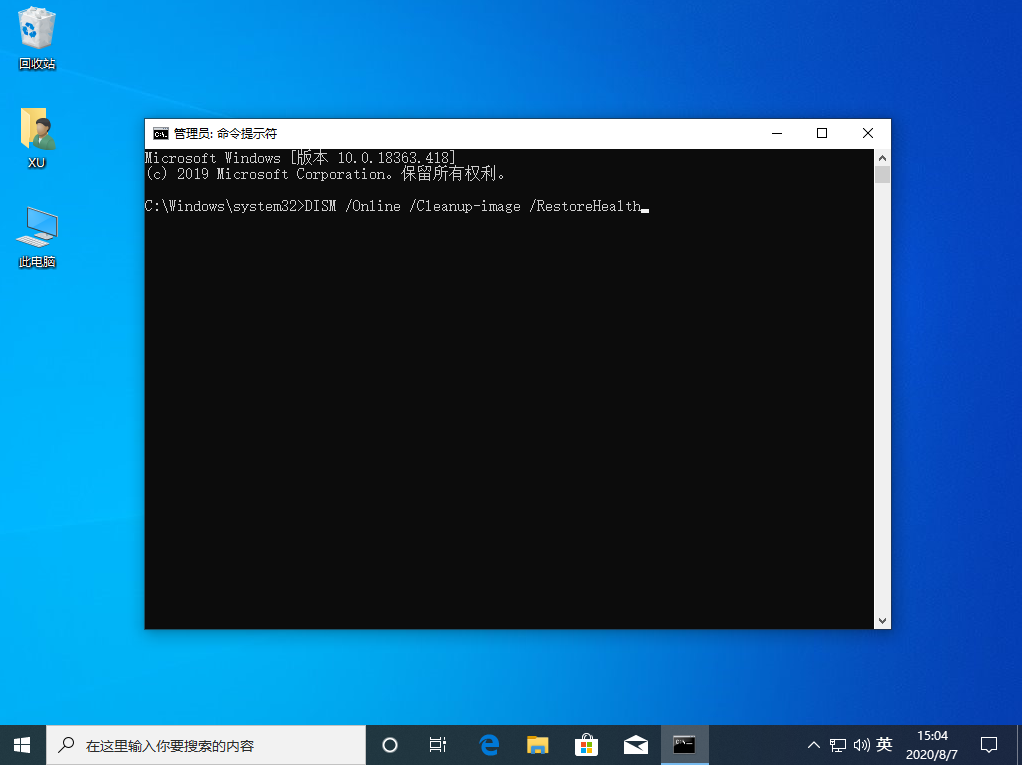
4、完成后重启,再键入以下命令:sfc /SCANNOW,检查系统文件是否被修复。

以上就是几行CMD命令即可实现windows功能空白修复问题,该命令行使用方法是小编在查阅微软技术回答相关别人碰到的问题发现的,希望可以帮助到大家哦。
 有用
26
有用
26


 小白系统
小白系统


 1000
1000 1000
1000 1000
1000 1000
1000 1000
1000 1000
1000 1000
1000 0
0 0
0 0
0猜您喜欢
- qq空间关闭申请,小编教你QQ空间如何关..2018/09/22
- 频段带宽怎么选择2020/07/24
- 蓝屏代码0xc00000d1如何解决2021/01/16
- 电脑系统模式怎么设置2020/04/20
- 小编教你回收站数据恢复2019/01/23
- 演示mac如何安装windows系统2021/09/05
相关推荐
- msdn怎么看是家庭版还是专业版..2023/05/05
- 电脑显示器亮2秒就黑屏怎么办..2021/02/20
- 探讨惠普一体机怎么重装系统..2021/06/03
- 鼠标不动了怎么办常见处理方法..2020/07/17
- 戴尔笔记本怎么样?选购须知和使用体验..2024/05/04
- 华为手机字体大小怎么调整图文教程..2020/07/29














 关注微信公众号
关注微信公众号



